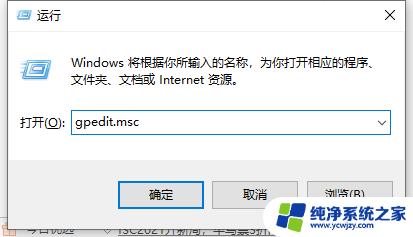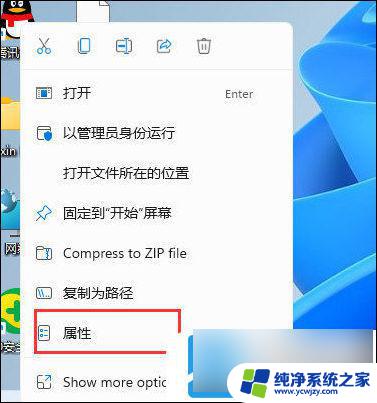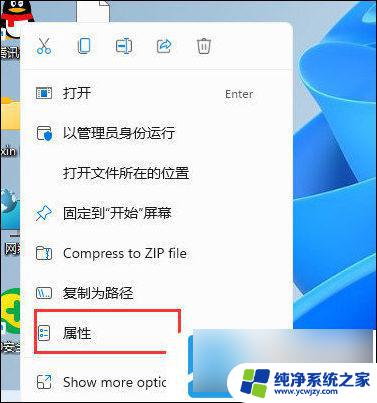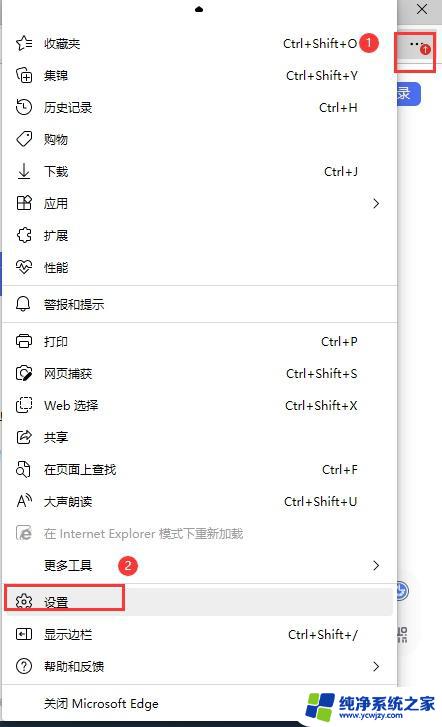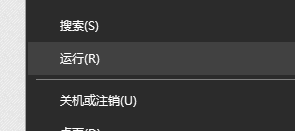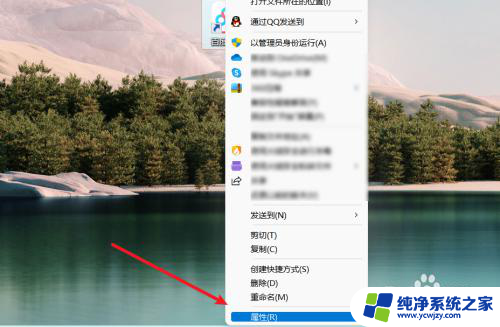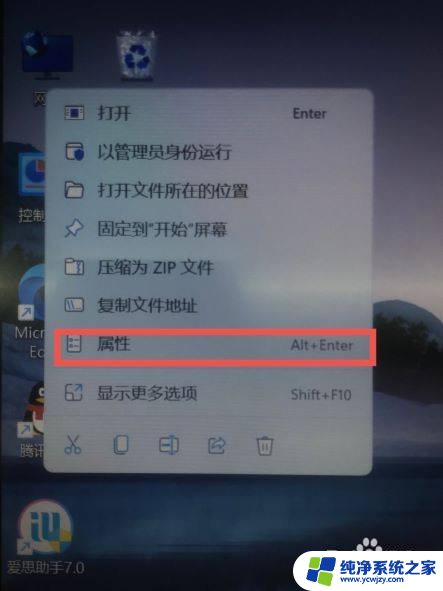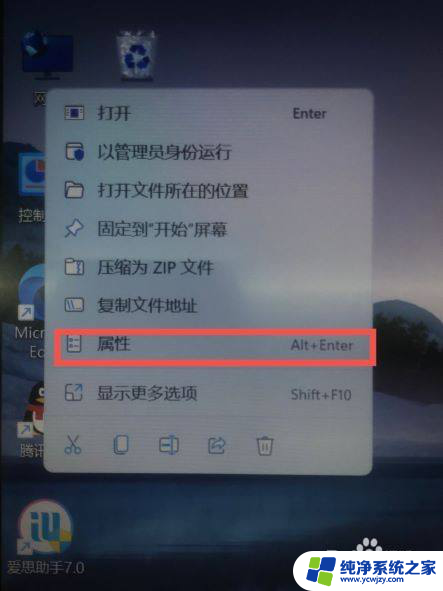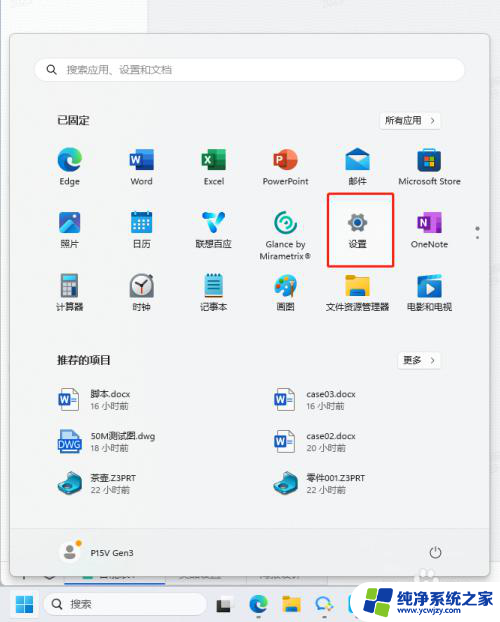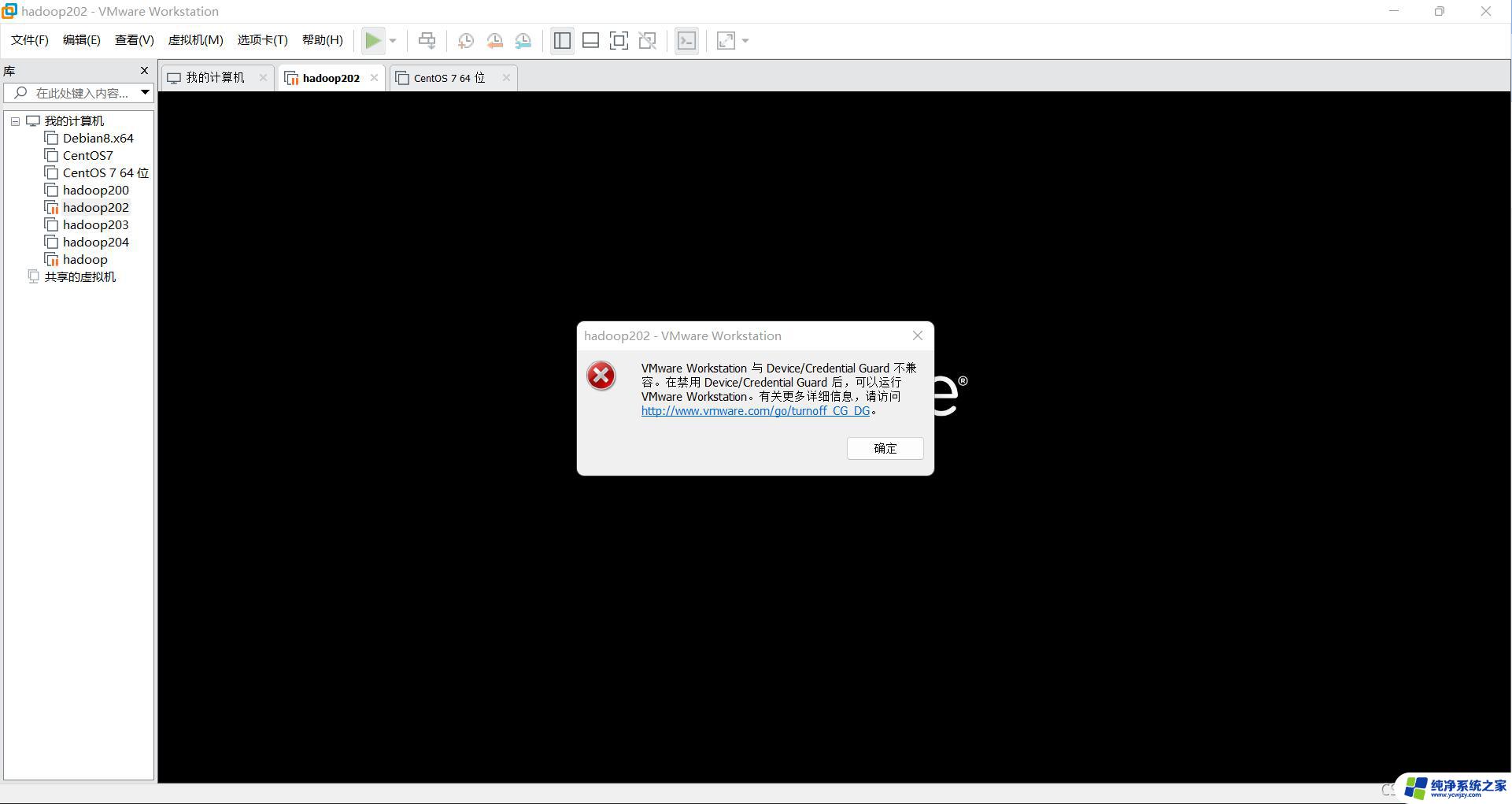win11 兼容性视图 Win11兼容性视图设置找不到怎么办
更新时间:2024-03-04 12:47:28作者:jiang
近日微软推出了全新的操作系统Win11,一些用户在安装过程中遇到了问题,有用户反映,他们无法找到Win11兼容性视图设置,这使得他们无法查看自己的设备是否兼容Win11。对于这个问题,我们应该如何解决呢?在本文中我们将探讨一些可能的解决方法,帮助用户找到Win11兼容性视图设置,确保顺利升级到新的操作系统。
操作方法:
1.进入电脑桌面,点击“win图标”。
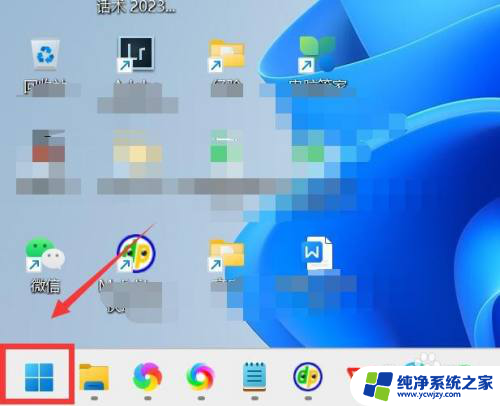
2.进入下拉,在搜索框中输入“兼容性”。
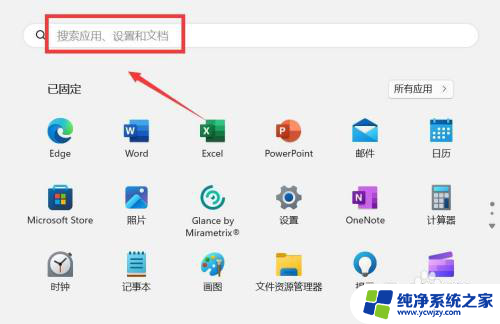
3.进入搜索结果,点击运行为以前版本的Windows编写的程序下方“打开”。
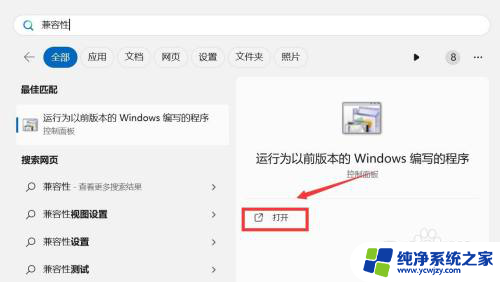
4.进入程序兼容性疑难解答,点击“下一步”。
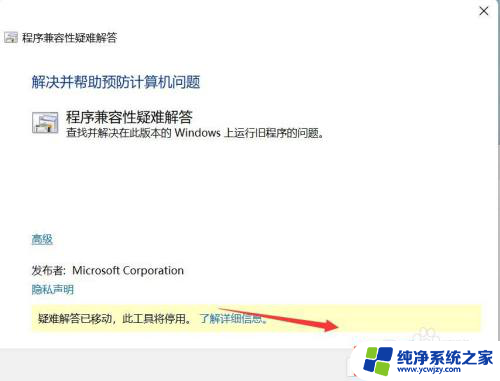
5.选择有问题的程序,点击“下一步”。
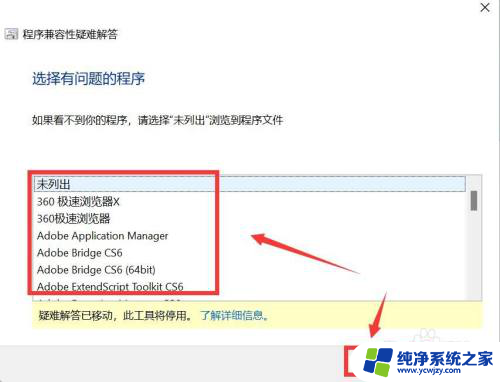
以上是win11兼容性视图的全部内容,对于那些不清楚的用户,可以参考上面小编提供的步骤进行操作,希望能对大家有所帮助。